初めに
ボコーダーとは
ボコーダーとは声等のボーカルサウンドを機械音に変換するシンセサイザーやエフェクターのことです。
TAL-Vocoder-2とは
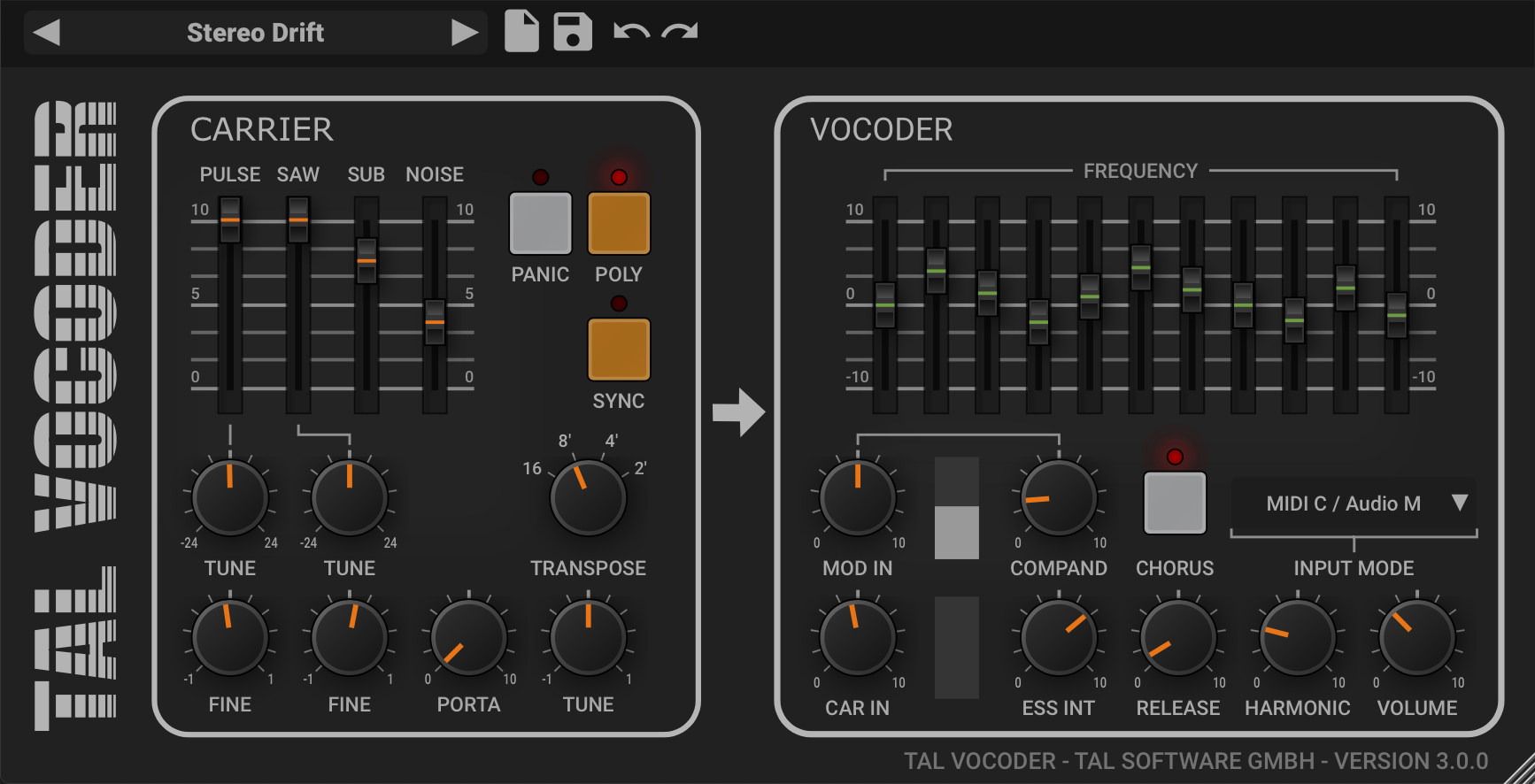
TAL-Vocoderとは80年代初頭のボコーダーサウンドを再現できるビンテージスタイルのフリー(無料)のボコーダープラグインです。
下記リンクからダウンロードできます。
使い方
DAW 立ち上げ
まずはDAWを立ち上げて、プロジェクトファイルを作成しましょう。
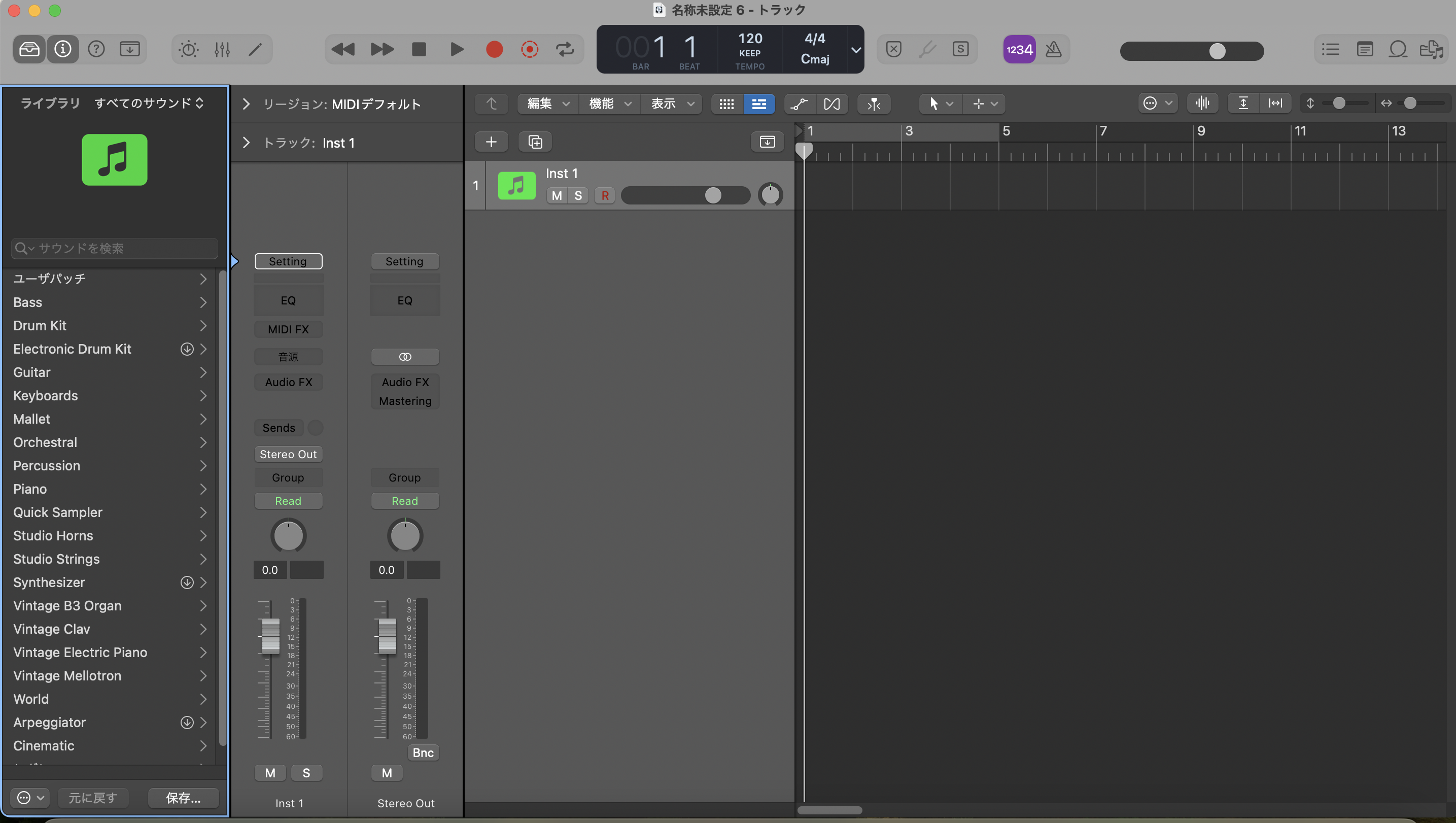
※僕はLogic Pro xを使用しておりますので、Logic Pro xでの使い方を解説させて頂きます。
ボーカル入力
次にボコーダーをかけたいボーカルを収録もしくはボーカルサンプルを挿入しましょう。
今回はSpliceでボーカルサンプルを持ってきました。
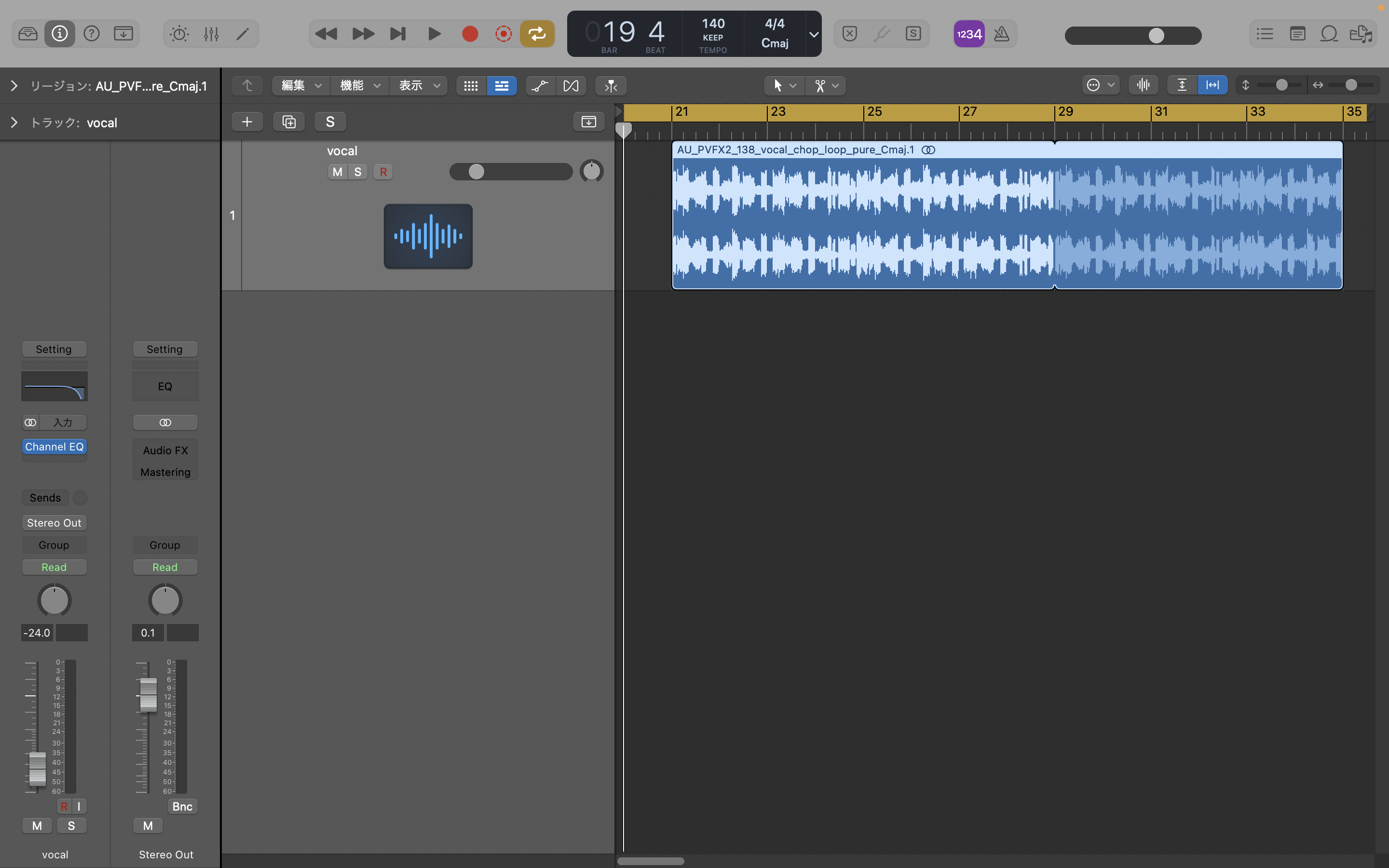
コード入力
新規トラック(ソフトウェア音源)を作成し、MIDIリージョンにコード進行を打ち込みましょう。
ご自身の曲に合った、お好きなコード進行で構いません。
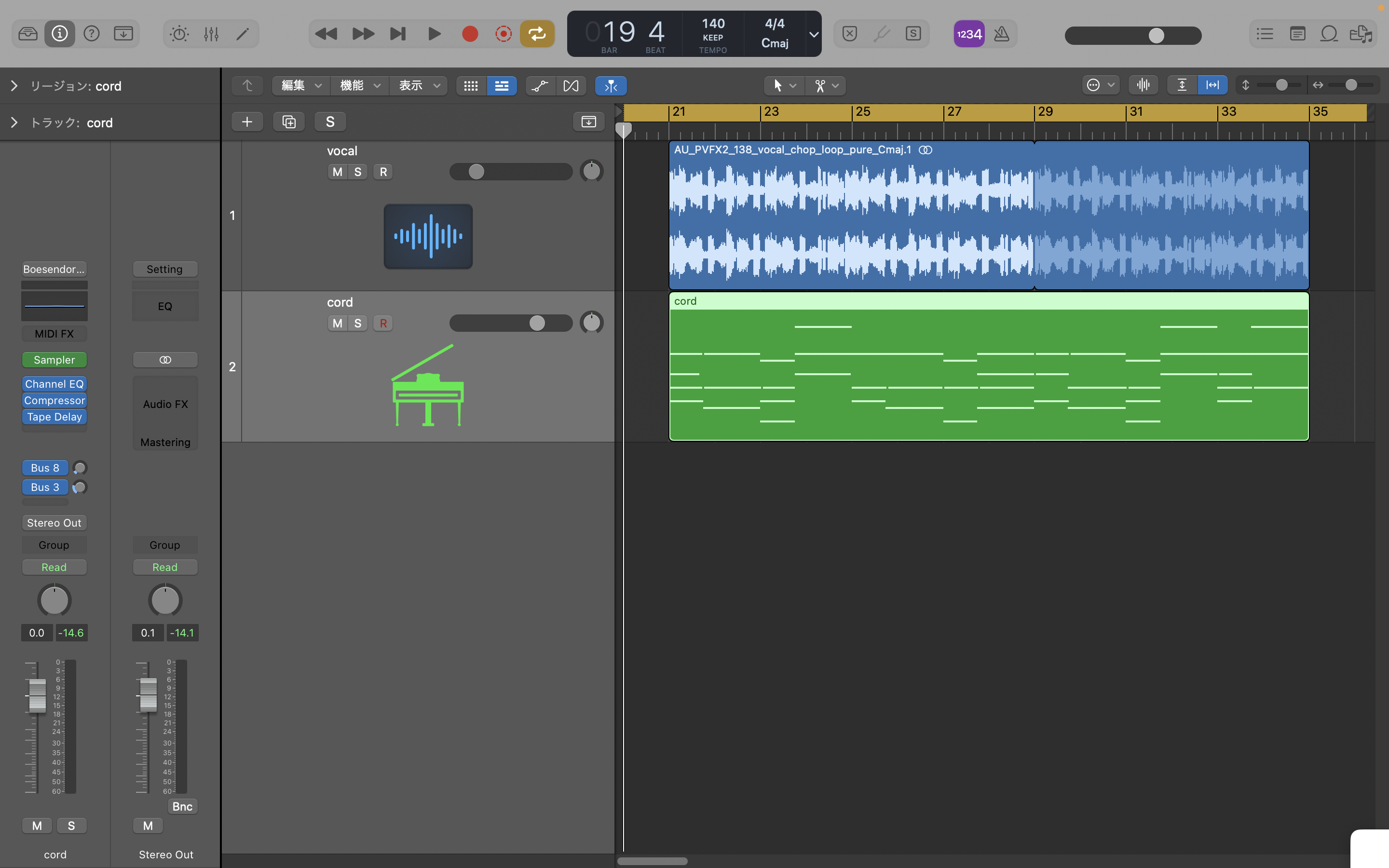
設定
①新規トラック(ソフトウェア音源)を立ち上げましょう。
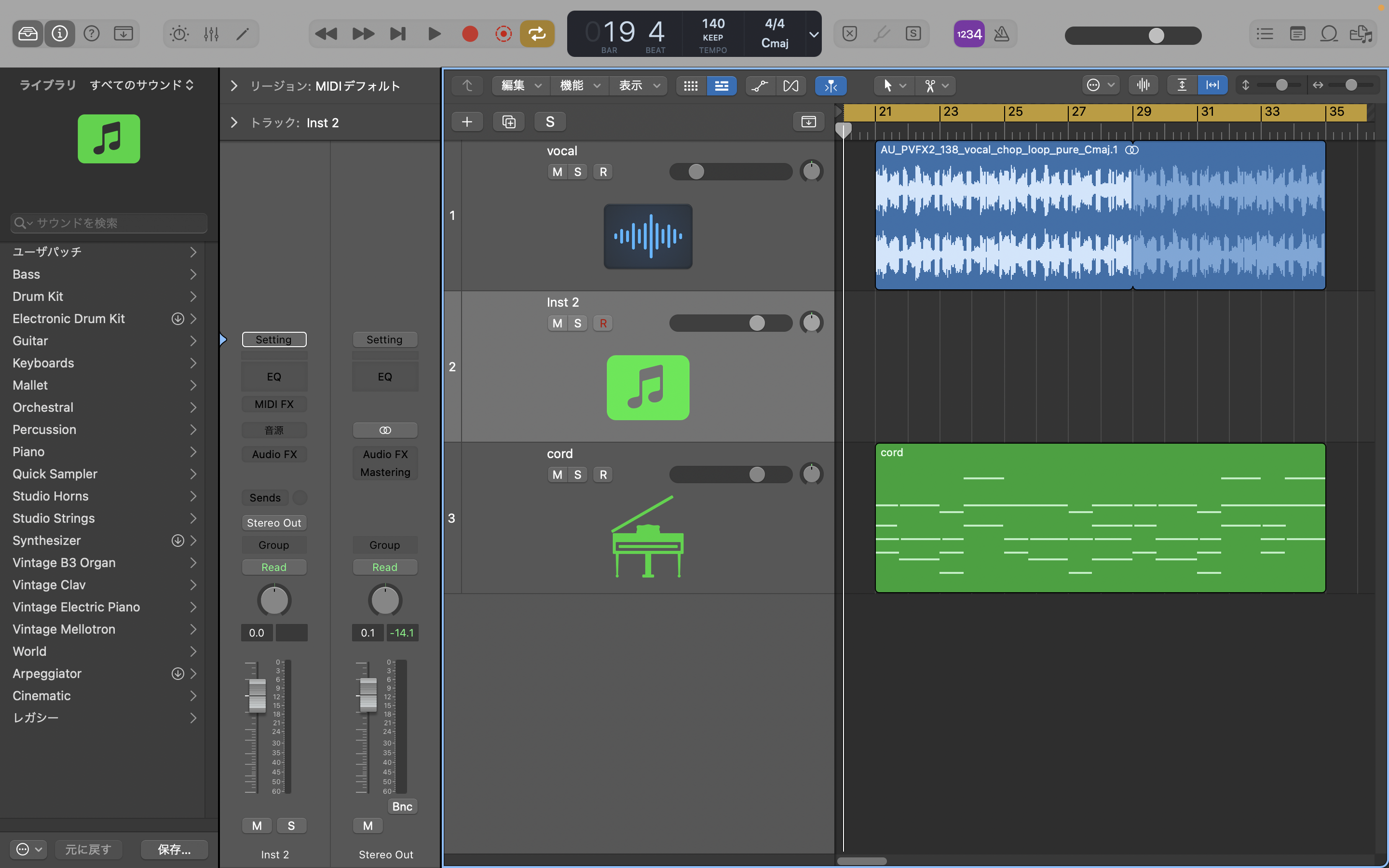
②AU MIDI制御エフェクトからTAL-Vocoderを立ち上げます。(以下、step1.2で立ち上げられます)
step.1:音源(インストゥルメンタル)をクリック
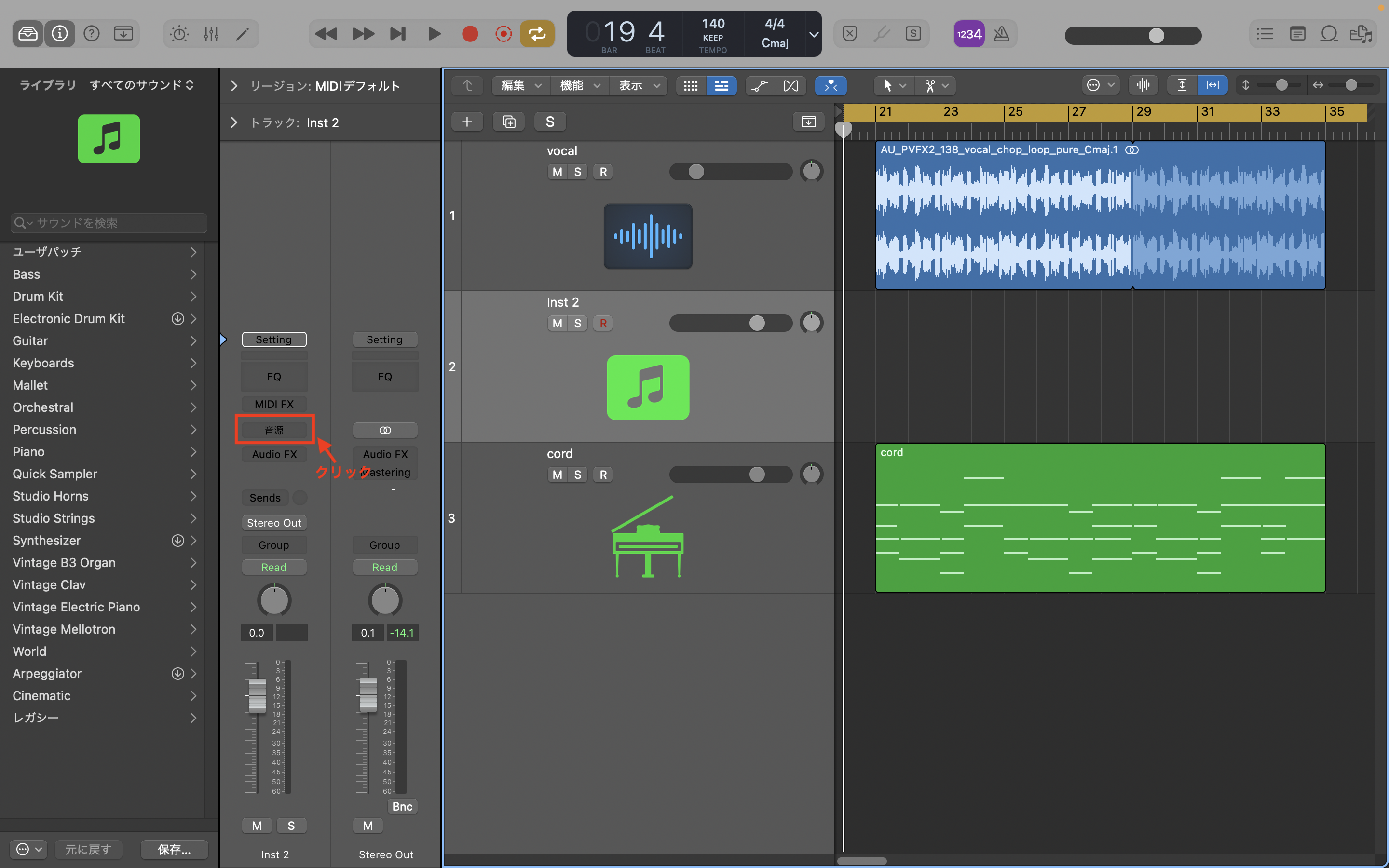
step.2:AU MIDI 制御エフェクトを選択し、TAL-Vocoder-2を起動します。
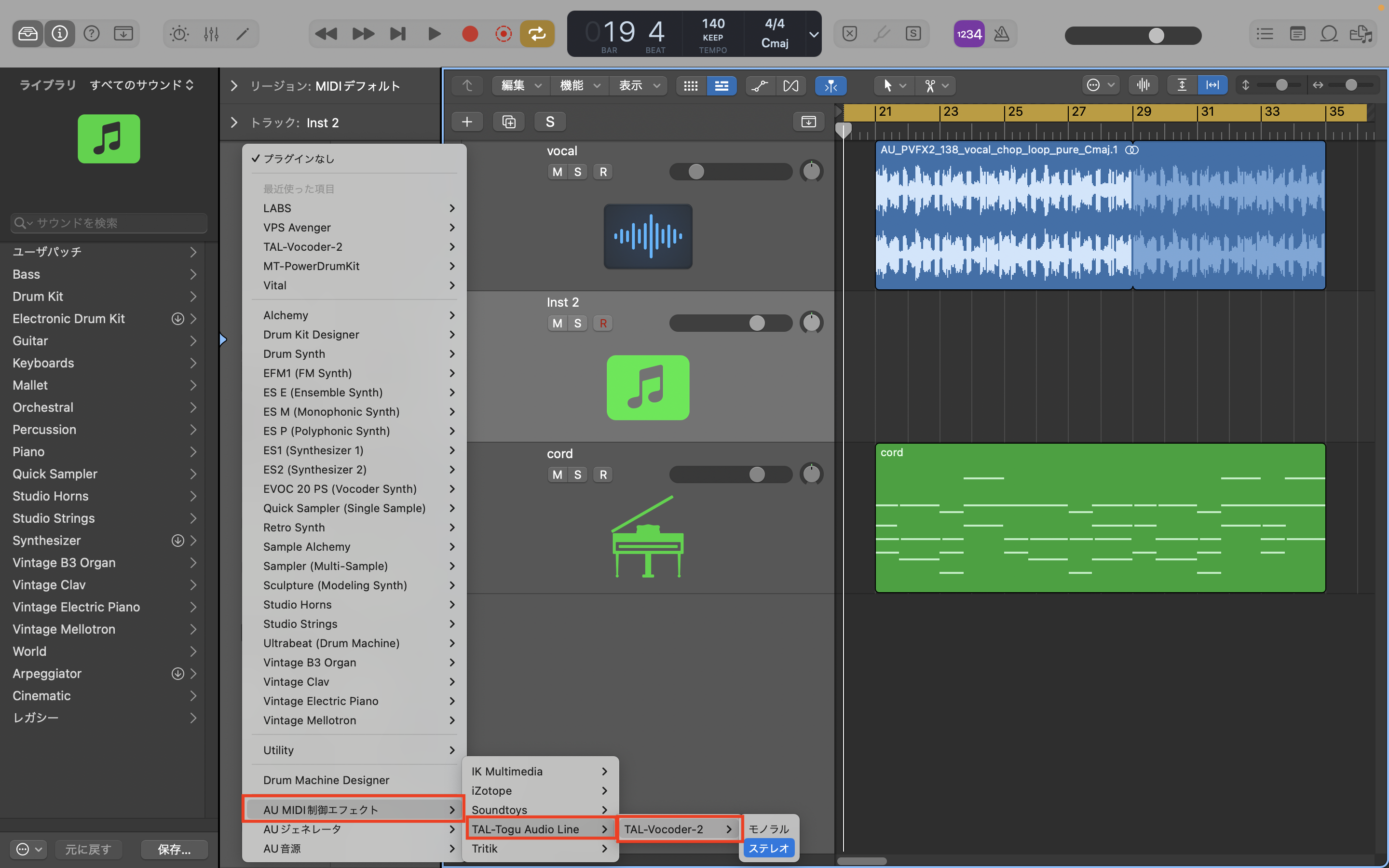
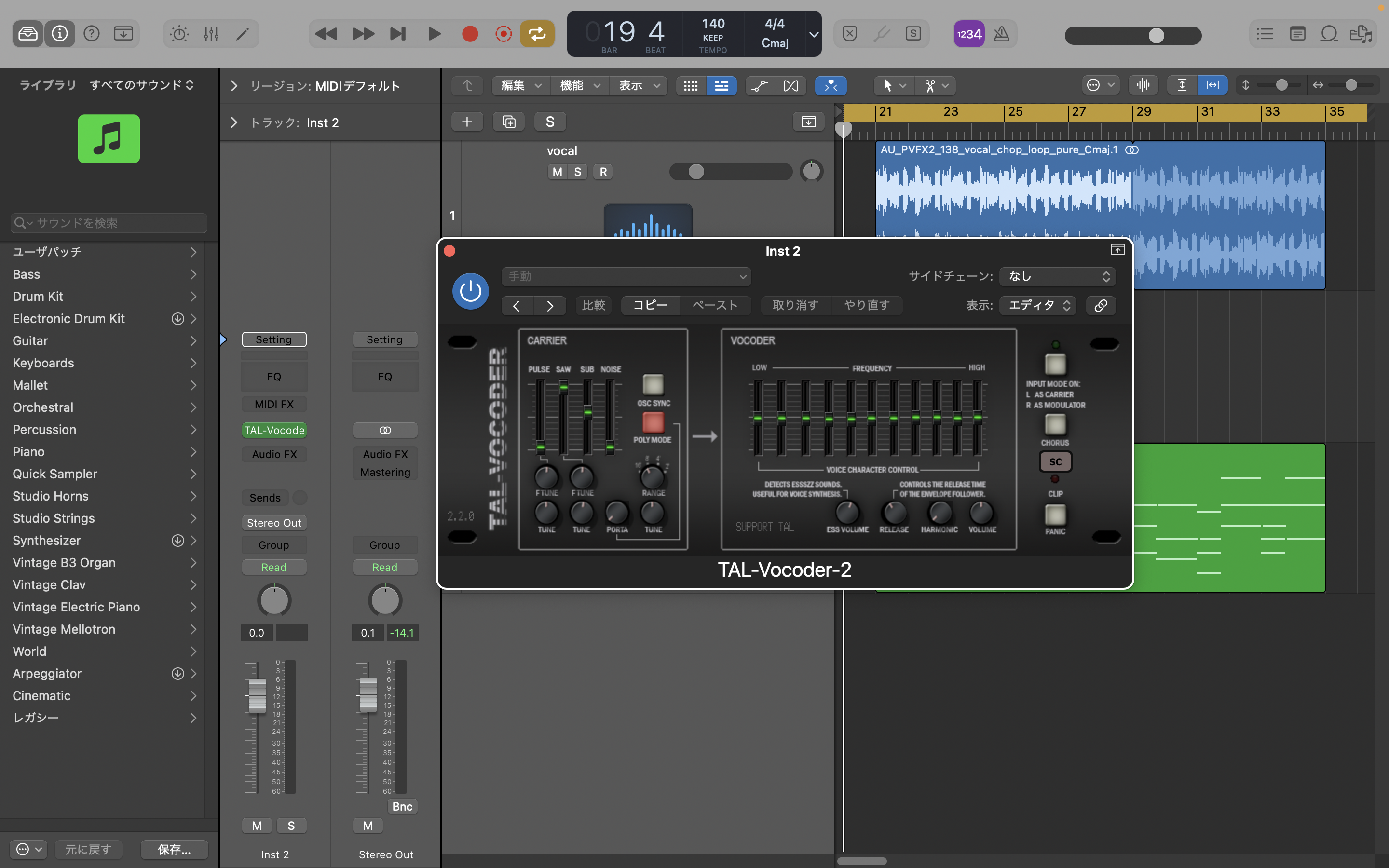
③サイドチェーンからボコーダーを掛けたいボーカルトラックを選択します。
今回はボコーダーを掛けたいボーカルのトラック名を『vocal』にしていますので、サイドチェーンからオーディオを選択し『vocal』を選択します。
(ボーカルトラック名は自分が分かりやすい名前であればなんでも構いません)
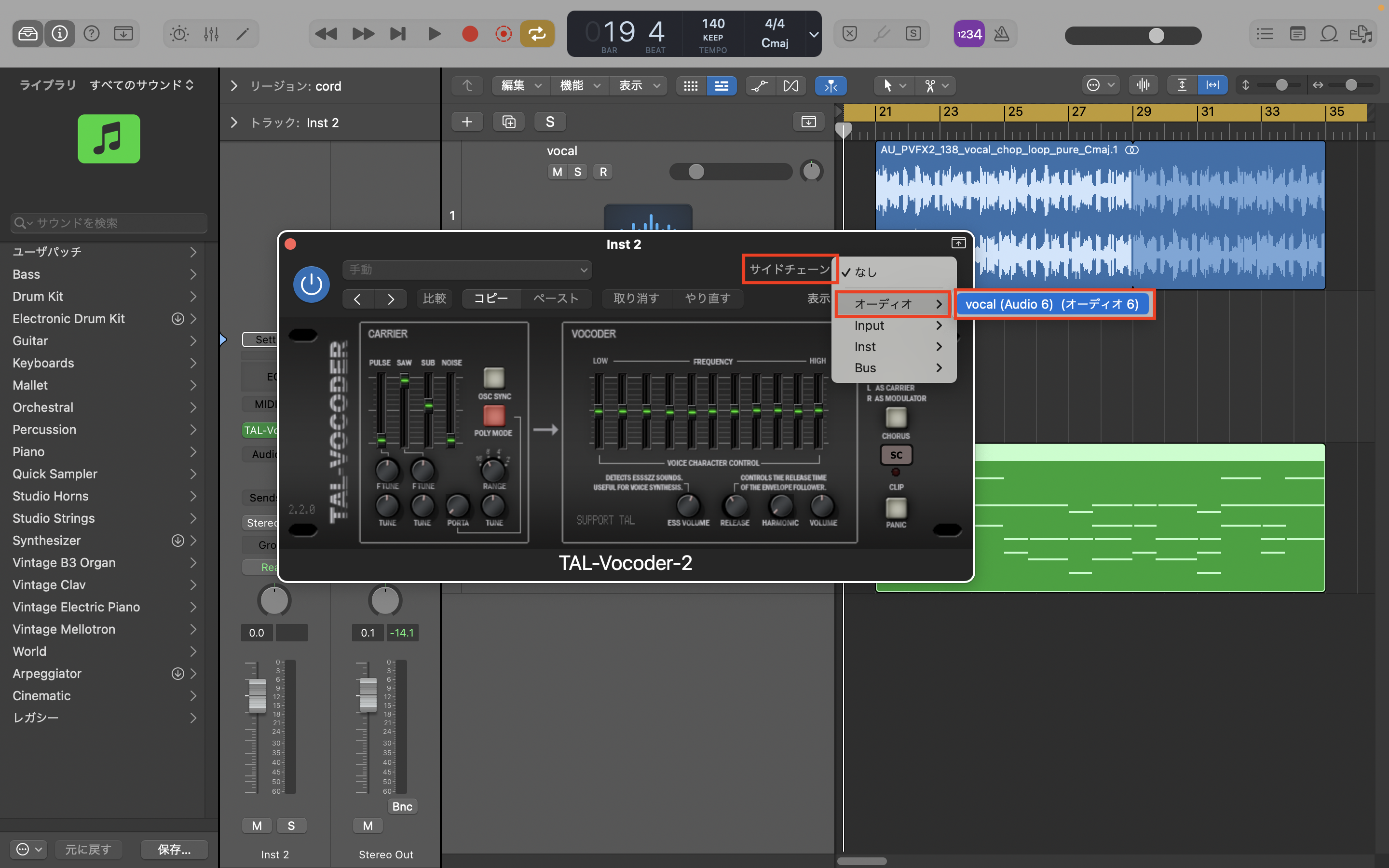
④コード入力の作業で作成したMIDIリージョンのコード進行をTAL-Vocoderを設定したトラックにコピー&ペーストします。
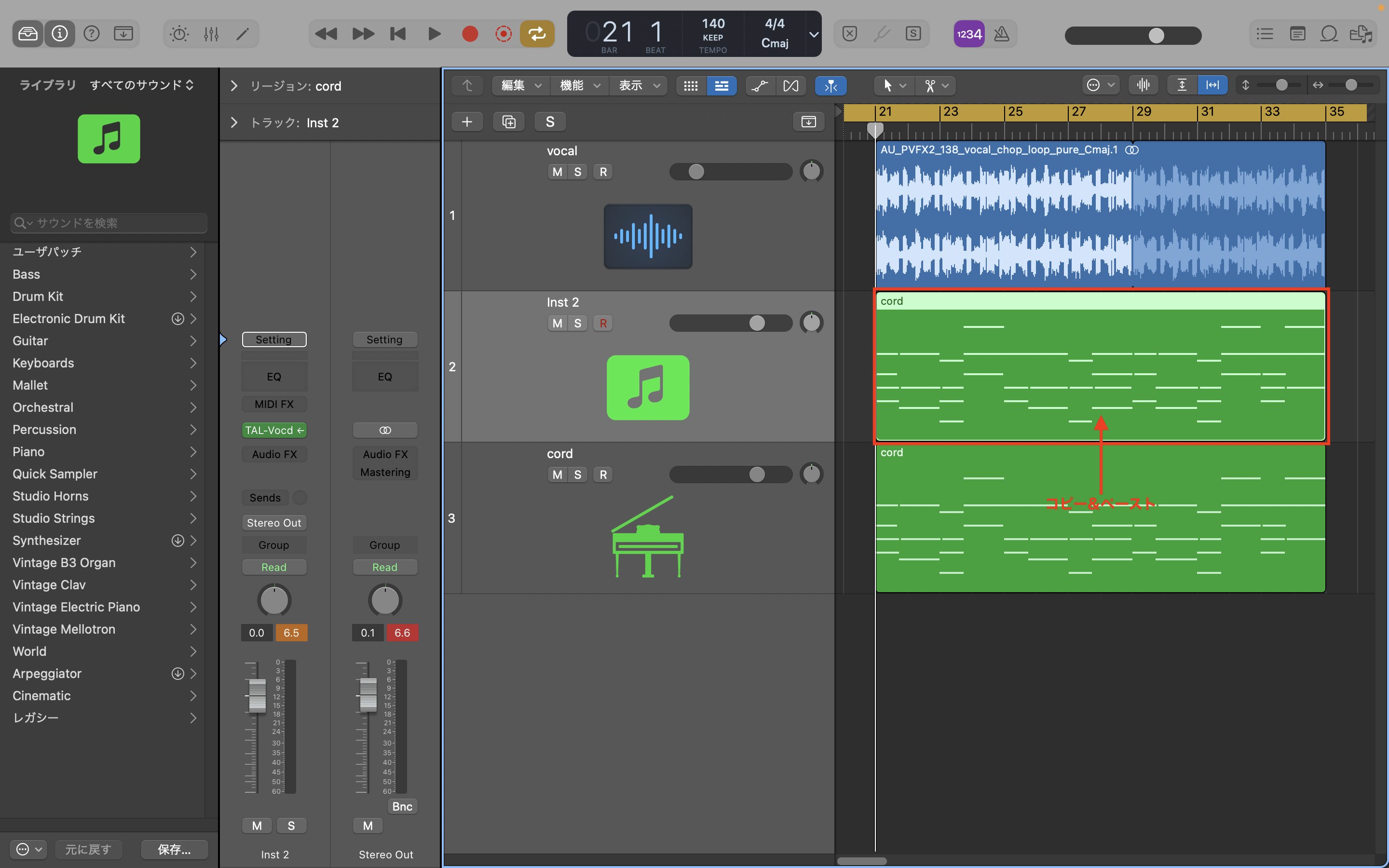
これで選択したボーカルサウンドを元に入力したコード進行で歌ってくれるという形になり、エフェクトがかかった状態になっていると思います。
後は、ご自身のお好きなように、音量を調整したり、TAL-Vocoder-2のエディットで音を調整したり、プリセットもありますので、好みのものを選択して、カスタマイズして下さい。
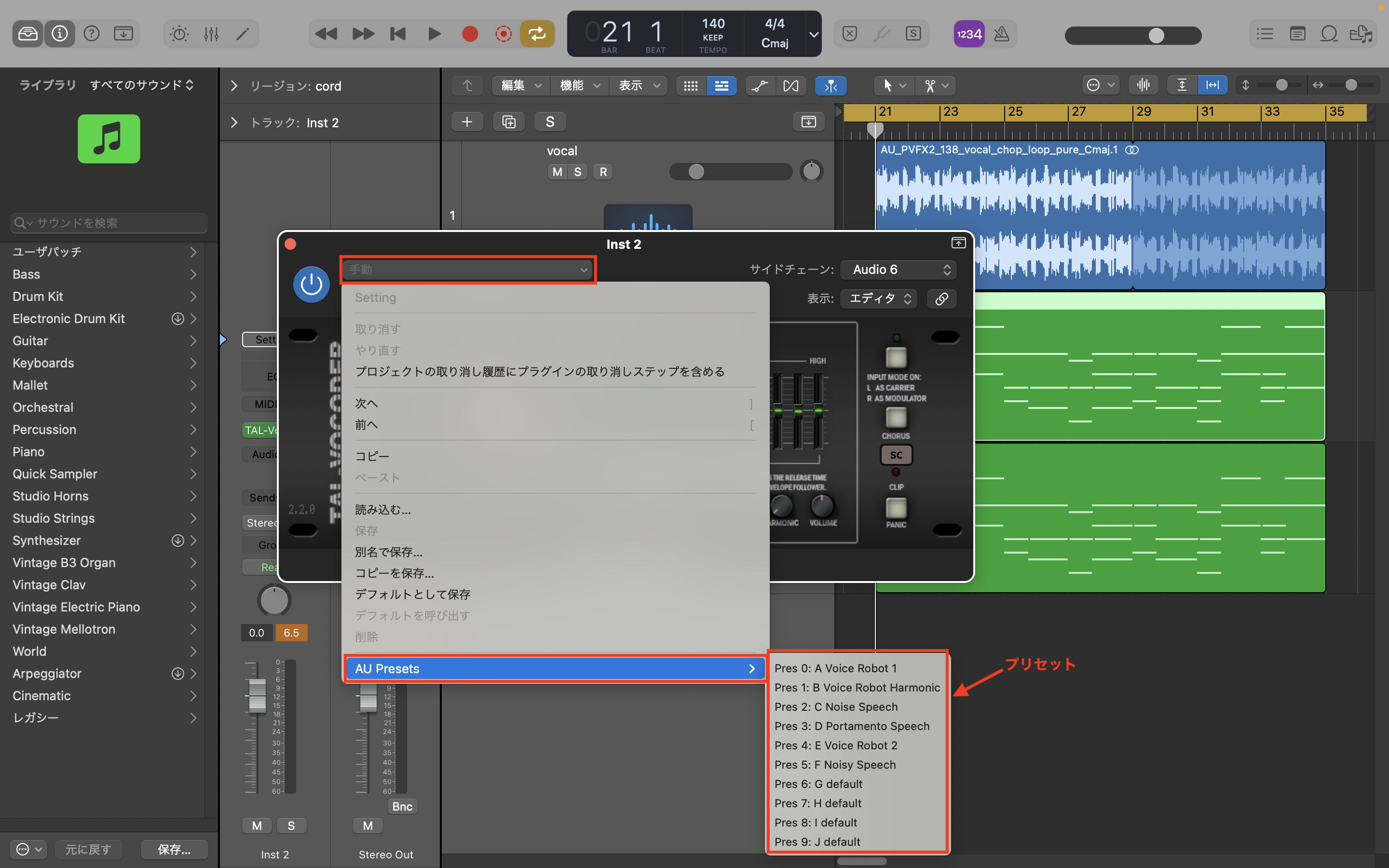
おわり
以上、TAL-Vocoder-2の使い方解説でした。
みなさんの楽曲制作の参考になりましたら幸いです。
ありがとうございました。


コメント